FAQ
Wat zijn de minimale systeemvereisten voor de BE WAVE toepassing?
De BE WAVE-app is compatibel met mobiele apparaten (smartphones) met Android (versie 11 of hoger) of iOS.
Wat is het verschil tussen de Smart HUB Plus en de Smart HUB?
De Smart HUB Plus heeft, in tegenstelling tot de Smart HUB, een LTE-module zodat deze ook via het GSM-netwerk kan werken. Dit biedt, naast PUSH-meldingen, aanvullende meldingsmiddelen zoals SMS en CLIP. We kunnen de LTE-module ook gebruiken om te communiceren met de meldkamer.
Welke soorten batterijen worden gebruikt in apparaten van het BE WAVE systeem?
Hieronder vind je een lijst met apparaten en de bijbehorende batterijmodellen. Alle soorten batterijen zijn algemeen verkrijgbaar op de markt.
18650 oplaadbare lithium-ion batterij:
- Smart HUB / Smart HUB Plus
CR123A 3 V batterij:
- Outdoor Motion Detector
- Motion Detector
- Motion Detector Cam
- Motion Detector Pet
- Motion Detector Plus
- Outdoor Curtain Detector
- Curtain Detector
- Multipurpose Detector
- Flood Detector
- Multi Sensor
- Glass Break Detector
- Fire Detector Plus
- Fire Detector Pro
- Carbon Monoxide Detector
- Outdoor Dusk Detector
- Indoor Siren
CR2032 batterij:
- Smart Keyfob
- Smart Button
ER34615 batterij:
- Outdoor Siren
AA-batterij (2 stuks):
- Smart Thermostat
Hoe lang werken BE WAVE-apparaten op een batterij?
De meeste BE WAVE apparaten kunnen tot enkele jaren op batterijen werken. De opgegeven waarden zijn voor gebruik van de apparaten in ECO-modus. Wanneer het apparaat automatiseringsfuncties uitvoert, neemt het stroomverbruik toe, wat van invloed is op de levensduur van de batterij. Details voor individuele apparaten zijn te vinden in de handleiding.
Hoe installeer je een bewegingsmelder op de juiste manier?
Afhankelijk van het type detector kan deze worden gemonteerd met montagetape (meegeleverd met het apparaat) of met een beugel (behalve voor detectors met de Pet-functie).
Belangrijk! Vergeet niet de instructies van het apparaat te lezen voor de installatie.
Voorkom het plaatsen van PIR bewegingsmelders op plaatsen waar ze ten onrechte geactiveerd kunnen worden, bijvoorbeeld: in gebieden die blootstaan aan direct zonlicht of aan licht dat weerkaatst wordt door andere objecten, boven radiatoren, warmtebronnen, in de tocht, in de buurt van ventilatiekanalen en direct boven deuren of ramen.
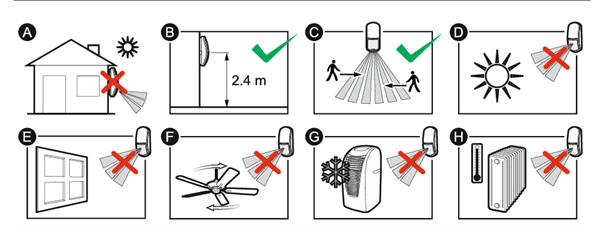
Bij het installeren van detectors bedoeld voor gebruik buitenshuis, moet het apparaat worden bevestigd met schroeven of met behulp van een geschikte beugel.
Wanneer kies je een dual-tech bewegingsdetector?
Dual-tech detectoren zijn uitgerust met een microgolf (MW) sensor naast de infrarood (PIR) sensor, die de weerstand verhoogt tegen ongewenste alarmen veroorzaakt door bijvoorbeeld snelle temperatuurveranderingen in de beveiligde ruimte of bewegingen van de luchtmassa binnen het detectiegebied (airconditioners, ventilatoren, tocht). Daarom moet de bewegingsmelder Plus worden geïnstalleerd in ruimtes zoals garages, vestibules, ruimtes met een open haard, airconditioning of ventilatie.
Wat zijn de installatiemethoden voor BE WAVE-apparaten? De volgende modellen kunnen worden geïnstalleerd:
- Je kunt de modellen met montagetape of conventionele schroeven: Motion Detector, Motion Detector Cam, Motion Detector Pet, Motion Detector Plus, Curtain Detector, Multipurpose Detector, Multi Sensor, Glass Break Detector, Fire Detector Plus, Fire Detector Pro, Carbon Monoxide Detector, Smart Button.
- alleen met schroeven: Outdoor Dusk Detector, Outdoor Motion Detector, Outdoor Curtain Detector, Outdoor Siren, Indoor Siren.
Geselecteerde units worden geleverd met pluggen voor montage in stevige bouwmaterialen (bijv. beton). In het geval van traditionele installatie (met schroeven) op andere montageoppervlakken, moet je zelf geschikte pluggen selecteren.
Wat is het veld “GROUP” dat wordt weergegeven tijdens de apparaat configuratie en waar is het voor bedoeld?
GROEPEN komen overeen met functies die moeten worden uitgevoerd door de apparaten die eraan zijn toegewezen. Bijvoorbeeld Verlichting - aan deze groep voegen we apparaten toe die betrokken zijn bij de verlichtingsfuncties binnen de faciliteit.
Door een GROUP te selecteren, heb je toegang tot snelle bediening (van een enkel apparaat of de hele groep - inclusief verdeling in kamers) en een weergave van de status van de apparaten volgens hun beoogde functionele gebruik.
Wat betekent de schuifregelaar “Gebruiken voor beveiliging” op het scherm voor het toevoegen van een apparaat aan het BE WAVE-systeem?
De schuifregelaar wordt gebruikt om de beveiligingsmodusoptie in te schakelen op het betreffende apparaat. Dit betekent dat wanneer de geselecteerde beschermingsmodus geactiveerd is, apparaten met de optie “Gebruiken voor beveiliging” ingeschakeld een alarm zullen afgeven. De uitzondering is de multifunctionele detector die werkt in de overstromingsdetectiemodus - deze detector, met deze optie ingeschakeld, zal 24 uur per dag ingeschakeld worden om waterdetectie te melden. Voor de binnensirene en buitensirene daarentegen bepaalt deze optie of ze alarmen zullen geven (optie ingeschakeld) of niet (optie uitgeschakeld).
Hoe kan ik mijn BE WAVE-systeem bedienen?
Het systeem kan handmatig worden bediend met de speciale BE WAVE-mobiele app, met de Smart Keyfob, Smart Button of wandschakelaars met aangesloten BE WAVE-apparaten (bv. Smart 2-CH Relay) en automatisch met behulp van Routines en Schema's.
Wat kan ik bedienen met de Smart Keyfob in het BE WAVE-systeem?
De Smart Keyfob is uitgerust met 5 knoppen die elk een aparte functie kunnen uitvoeren. Je kunt zowel individuele acties activeren, zoals het openen van een garage of toegangspoort, als hele reeksen gebeurtenissen (scènes).
- Bescherming in- en uitschakelen
- Sla alarm
- Scènes draaien
- De werking van de slimme thermostaat regelen
- De werking beheren van elektrische apparaten (bijv. verlichting, poorten, sprinklers, rolluiken, enz.) die zijn aangesloten op BE WAVE-apparaten (bijv. Smart 2-CH Relais, Smart Plug)
Wat kan ik bedienen met de Smart Button in het BE WAVE systeem?
Om apparaten in het BE WAVE-systeem te bedienen met de Smart Button, moet je Routines aanmaken.
Manieren om de Smart Button te activeren:
- Enkele klik
- Dubbelklikken
- Drievoudige klik
- Houd vast
- De knop loslaten
De acties die kunnen worden uitgevoerd door de Smart Button zijn afhankelijk van de apparaten die zijn toegevoegd aan het BE WAVE-systeem.
Kan ik elk apparaat een eigen naam geven?
Ja, het is mogelijk om elk apparaat een eigen naam te geven. Dit kan worden gedaan wanneer je een apparaat toevoegt aan het systeem of later (bijvoorbeeld als je de naam wilt wijzigen) door naar het tabblad Apparaat te gaan, dat wordt weergegeven door op het product te klikken. Deze wijziging kan alleen worden doorgevoerd door de systeembeheerder.
Zal mijn huisdier de bewegingsdetector activeren?
Als je thuis een huisdier hebt, kun je het beste een bewegingsmelder met PET-functie aanschaffen, d.w.z. een die bestand is tegen de bewegingen van huisdieren tot 20 kg. In het BE WAVE systeem wordt deze functie geleverd door de Buitenbewegingsmelder en de Bewegingsmelder Huisdier. Wij raden het gebruik van detectoren van beide types aan, afhankelijk van waar ze worden geïnstalleerd (buiten/binnen).
Wat zijn de scènes in de BE WAVE-app?
Scènes zijn een vorm van scenario's waarmee de gebruiker de werking van het systeem kan aanpassen. Je kunt ze in- en uitschakelen wanneer je ze nodig hebt. Scenario's maken het mogelijk om een slimme woning te creëren door het beveiligingssysteem of geselecteerde systemen te activeren die betrokken zijn bij een specifieke scène (bijv. verlichting, multimedia, rolluiken, airconditioning, etc.). U kunt de scènes activeren via de BE WAVE-applicatie of systeemapparaten zoals de Smart Button en Smart Keyfob of wandschakelaars aangesloten op BE WAVE-apparaten (bijv. Smart 2-CH Relais).
Wat zijn de routines in de BE WAVE-app?
Routines starten automatisch volgens de trigger die je instelt (datum, tijd, sensorschending, temperatuur, schemering, enz.)
Hoe configureer ik een apparaat zodat het werkt volgens een schema?
Ga naar de weergave van het apparaat waarop u de planning wilt toepassen. Selecteer de optie “Schema” en selecteer een eerder gemaakt schema of maak een nieuw schema. Je maakt een nieuwe planning door te klikken op de optie “Schema's” in het instellingenmenu. (tandwielpictogram).
Hoe update ik de software van BE WAVE-apparaten?
Ga in de instellingen van de BE WAVE-app naar het tabblad “Smart HUB configuratie”. Je wordt gevraagd om de Smart HUB bij te werken - bevestig door op “Bijwerken” te klikken. De update bevat pakketten voor alle apparaten en indien nodig worden de apparaten ook bijgewerkt.
Hoeveel apparaten kan de Smart HUB ondersteunen?
De Smart HUB kan tot 128 apparaten (kanalen) ondersteunen.
Wat te doen bij een fout alarm?
Controleer wat het alarm kan hebben geactiveerd, bijvoorbeeld een open raam. Om te voorkomen dat een vals alarm opnieuw optreedt, moet je de oorzaken wegnemen. Als het alarm blijft terugkomen, moeten de instellingen van het apparaat (bijv. gevoeligheid) verder worden aangepast, moet het type apparaat worden gewijzigd of moet de locatie van het apparaat worden veranderd.
Hoe weet je dat een apparaat defect is? Wat moet er dan gebeuren?
Informatie over storingen verschijnt in de app. De beschrijving geeft een aanwijzing over de oorzaak van de storing. In geval van twijfel of als de situatie aanhoudt, neem dan contact op met de SATEL Helpdesk (telefoon: +48 58 333 44 18; ma - vr, 8.00 - 16.00).
Is het mogelijk om een cameraweergave toe te voegen in de BE WAVE-app?
U kunt cameraweergave toevoegen door gebruik te maken van de ONVIF standaard of RTSP, HTTP protocol en door integratie met het EZVIZ platform.
Hoe krijg ik technische ondersteuning in geval van problemen met mijn BE WAVE-systeem?
Als u het probleem met uw BE WAVE-systeem niet kunt oplossen, neem dan contact op met de SATEL Helpdesk op +48 58 333 44 18 (ma - vr 8.00 - 16.00) of stuur een vraag na het inloggen op uw gebruikersaccount op support.satel.pl.
Hoe maak je een routine?
Ga naar de Automatiseringsweergave, selecteer het tabblad “Routines” en klik op de knop “Routine toevoegen”. Geef het een naam en wijs een pictogram toe. Vink aan of je een melding wilt ontvangen wanneer de routine wordt geactiveerd. Voeg dan een voorwaarde of een groep voorwaarden toe waaraan moet worden voldaan om de verdere toegewezen een of meer acties te activeren.
Voorbeeld van routine:
Hoe maak je een Scène?
Ga naar de Automatiseringsweergave, selecteer het tabblad “Scènes” en klik op de knop “Scène toevoegen”. Geef het een naam en wijs een pictogram toe. Selecteer de kamer waaraan de scène moet worden gekoppeld. Vink aan of je een melding wilt ontvangen wanneer de scène wordt geactiveerd. Voeg vervolgens een of meer acties toe en configureer deze.
Voorbeeld van een scène:
Wat is de beschermingsmodus en hoe activeer je deze?
In BE WAVE is er een standaard volledige beveiligingsmodus, wat betekent dat alle apparaten met de optie “Gebruiken voor beveiliging” aangevinkt actief betrokken zijn bij de beveiliging.
De beheerder kan tot 8 extra gedeeltelijke beveiligingsmodi aanmaken. Je kunt ze individuele namen geven, geselecteerde apparaten toewijzen en machtigingen toekennen aan gekozen gebruikers voor toegang tot deze modi.
Ga naar de weergave “Alarmsysteem”. Klik op de gewenste beveiligingsmodus om deze te starten.
Welke beveiligingsmaatregelen zijn er in het systeem opgenomen met betrekking tot de privacy van gegevens?
De fabrikant BE WAVE gebruikt servers voor het opzetten van verbindingen, die uitsluitend verantwoordelijk zijn voor het verbinden van de Smart HUB / Smart HUB Plus met de toepassing. We bewaren geen systeeminstellingen op de genoemde servers, bovendien is alle informatie die door de HUB naar de telefoon van de gebruiker wordt verzonden en vice versa versleuteld met privésleutels, zodat niemand - zelfs de fabrikant niet - de communicatie kan zien. Bij het instellen van het systeem hoeft de gebruiker zijn of haar gevoelige gegevens niet op te geven. Alle gegevens van je faciliteit, zoals gebruikersnamen, wachtwoorden en foto's, worden opgeslagen in je HUB.
